애플 로고에 얼어 붙은 아이폰 8/8 Pus를 고치는 방법?
"부팅 할 때 Apple 로고에 붙어있는 나의 iPhone 8 Plus. 어떻게해야합니까? 제발 도와주세요."

몇 가지 이유가 있습니다. Apple 로고에 붙어있는 iPhone 8/8 Plus: 탈옥, IOS 시스템 업데이트, 오작동iOS 시스템. 여기에 아이폰 8 / 8 Plus를 고정시키는 가장 자주 쓰이는 4 가지 방법이 있습니다. 애플 로고는 아이폰 X / 10 / 6 / 6 Plus / 6s / 6s / 6s / 6s / 6s Plus Plus 또는 iPad Pro / Air / 미니.
- 1. iPhone 8/8 Plus를 강제로 다시 시작하여 Apple 로고가 사라짐
- 2. iPhone 8/8 Plus가 데이터 손실없이 Apple 로고에 고정되는 것을 수정했습니다.
- 3. 복구 모드를 통해 iPhone 8/8 Plus 시스템 업데이트
- 4. DFU 모드에서 iPhone 8/8 Plus를 복원하여 iOS 장애 (데이터 손실) 문제 해결
1. 강제로 iPhone 8/8 Plus를 강제 종료하고 Apple 종료 로고 걸림
iPhone / iPad가 Apple 로고 및로딩 바에는 강제로 재부팅하면 해결할 수있는 빠른 방법이 있습니다. Apple은 iPhone 7 이후 iPhone을 강제로 다시 시작하는 방법을 변경했습니다. iPhone 8/8 Plus를 강제로 다시 시작하려면 빨리 볼륨 조절 버튼과 볼륨 낮추기 버튼을 순서대로 눌렀다가 놓아야합니다. 그런 다음 Apple 로고가 화면에 나타날 때까지 깨우기 / 잠자기 버튼을 누릅니다.
관련 읽기 : 단추를 사용하지 않고 iOS 11 iPhone / iPad를 강제로 다시 시작하는 방법

2. iPhone 8/8 Plus가 데이터 손실없이 Apple 로고에 고정되는 것을 수정했습니다.
Apple 로고에 붙어있는 iPhone 8/8 Plus 고정 이후iTunes를 사용하면 데이터 손실이 발생하고 절차가 조금 복잡해지며 또 다른 쉽고 효과적인 방법은 Tenorshare ReiBoot를 사용하여 클릭 한 번으로 해결하는 것입니다. 게다가 iOS 시스템을 수리하여 iPhone / iPad를 Apple 로고, DFU 모드, 검은 색 화면 또는 기타 문제가없는 문제를 해결할 수 있습니다.
1 단계. Tenorshare ReiBoot를 다운로드하여 설치하십시오. 붙인 iPhone을 PC / Mac에 연결하고 Tenorshare ReiBoot를 실행하십시오.
2 단계. 먼저 복구 모드 시작을 클릭하고 복구 모드를 종료하여 문제가 해결되는지 확인하십시오. 그렇지 않은 경우 궁극적 인 해결책은 최신 펌웨어를 다운로드하여 문제를 해결하는 것입니다. "복구 운영 체제"를 클릭하여 시스템 복구 인터페이스로 들어갑니다.
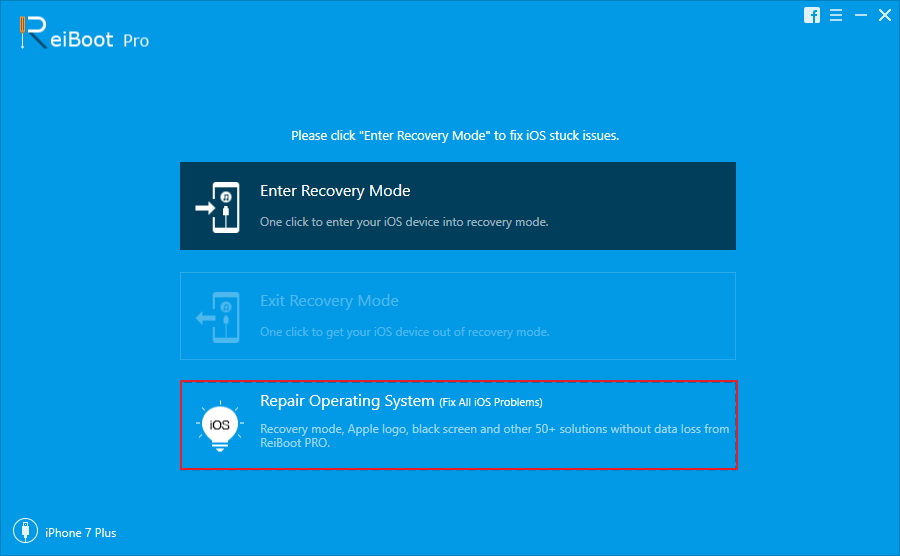
3 단계. Tenorshare ReiBoot가 장치를 감지하고 운영 체제를 수리하도록 사용자에게 알립니다. 최신 펌웨어를 다운로드하려면 "Start Repair"를 클릭하십시오.

4 단계. "다운로드"를 클릭하여 최신 iOS 펌웨어 패키지를 온라인으로 다운로드하십시오.

5 단계. 펌웨어 패키지에서이 iOS 복구 도구는 최신 iOS를 장치에 설치하고 iOS를 정상적으로 수정합니다.
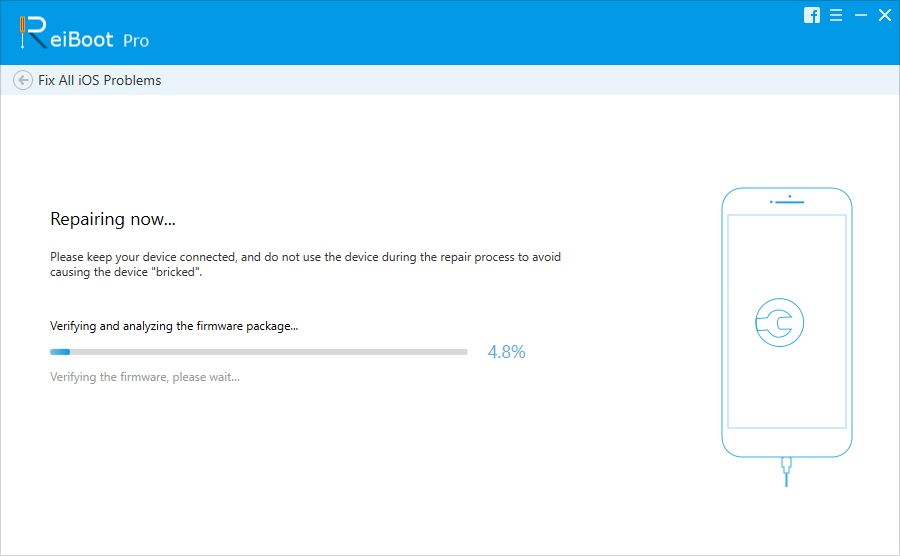
프로세스가 완료되면 Apple 로고가 고착 된 iPhone 8/8 Plus를 사용할 수 있습니다.
3. 복구 모드를 통해 iPhone 8/8 Plus 시스템 업데이트
장치를 복구 모드로 설정하고 시스템을 업데이트하면 Apple 화면 문제로 인해 iPhone 8이 멈추도록 시도 할 수 있습니다. 다음과 같이하십시오.
단계 1. iPhone 8/8 Plus를 조명 케이블로 PC에 연결하고 iTunes를 실행하십시오.
2 단계. iPhone 8/8 Plus를 복구 모드로 전환합니다. 관련 읽기 : iPhone 8/8 Plus / iPhone X를 복구 모드로 만드는 방법
3 단계. iTunes가 자동으로 iPhone 8/8 Plus를 감지하고 팝업창을 엽니 다. iOS 시스템을 업데이트하려면 '업데이트'를 클릭하십시오.

4. DFU 모드에서 iPhone 8/8 Plus를 복원하여 iOS 장애 (데이터 손실) 문제 해결
iPhone 8/8 Plus가 Apple 로고 또는부팅 루프를 켤 때 다른 방법을 사용하면 DFU 모드에서 장치를 복원 할 수 있습니다. DFU 모드는 펌웨어와 소프트웨어 모두 iPhone 8/8 Plus를 완전히 다시로드합니다. 즉, 모든 데이터와 설정을 지울 것입니다. 장치를 백업 한 경우에만이 방법을 채택하십시오.
1 단계. iPhone을 USB 케이블로 PC / Mac에 연결하고 iTunes를 실행하십시오.
2 단계. iPhone을 DFU 모드로 전환하십시오.
관련 읽기 : DFU 모드에서 iPhone 8/8 Plus / X를 가져 오는 방법?
3 단계. DFU 모드에있게되면 iTunes가 해당 파일을 감지하고 팝업창을 띄웁니다. "복원"을 클릭하여 장치를 복원하십시오.

결론
바라건대, 당신은 당신의 문제를 해결할 수 있습니다.우리가 제공하는 네 가지 솔루션. 복원 또는 데이터 손실없이 Apple 로고에 붙어있는 iPhone 8/8 Plus를 고칠 경우 마지막 방법이 최선의 선택입니다. 문제를 해결할 다른 해결책이 있거나 문제가 있으면 언제든지 저희에게 메시지를 남겨주십시오.




![[전체 가이드] 고정 스크린 아이폰 수정](/images/iphone-fix/full-guide-fix-a-frozen-screen-iphone.jpg)


![[전체 솔루션] iPhone / iPad에서 iOS 11/12 업데이트를 수정하는 방법](/images/ios-11/full-solutions-how-to-fix-ios-1112-update-frozen-on-iphoneipad.jpg)

